Pomozte vývoji webu a sdílení článku s přáteli!
Výběr reproduktorů, které lze připojit k televizi nebo systémové jednotce, je dnes prostě obrovský. Jedná se o reproduktory 2.1 / 4.1 / 8.1, kde je subwoofer zodpovědný za poskytování nízkých zvukových frekvencí, a standardní stereo reproduktory a soundbary, které si získávají na popularitě. Ten lze nejen zakoupit hotový, ale také sestavit vlastníma rukama. Pojďme se podívat, proč by byl soundbar pro váš počítač dobrým řešením, a zároveň zjistit, jak jej připojit k systémové jednotce.
Co je to soundbar
Soundbar se obvykle nazývá systém typu monoblok, uvnitř kterého jsou ukryty satelity. Basový reproduktor má na rozdíl od samostatných systémů bezdrátové rozhraní pro připojení.Existuje mnoho druhů soundbarů (jak je soundbar velmi často nazýván), od nejjednodušších 2.1 až po systémy s „nasazeným“ zvukem, které mohou poskytnout nepřekonatelnou kvalitu zvuku.

Někteří majitelé počítačů zvažují nákup soundbaru jako alternativy k běžným reproduktorům, ke kterým je zpravidla potřeba koupit zvukovou kartu (a pak pro ni hledat ovladače). V porovnání se zvukovou kartou, která vyžaduje pro instalaci rozebrat skříň systémové jednotky, se soundbar zdá být výhodnější, protože k jeho připojení stačí připojit pár vodičů a stisknout tlačítko napájení.
Soundbar může být mnohem pohodlnější, pokud váš domácí počítač používáte jako multimediální centrum, ke kterému je připojen další projektor.
Soundbar poslouží jako vynikající akustický doplněk k budování třídního systému domácího kina založeného na systémové jednotce. Dalším argumentem ve prospěch soundbaru je jeho kompaktnost. Rozměry zařízení umožňují jeho umístění na stůl nebo umístění na polici. V každém případě reproduktorový systém vyrobený v monoblokovém provedení nezabere mnoho místa a absence vodičů (ze subwooferu) pomůže uspořádat jej co nejpohodlněji.
Jak se připojit k počítači
Možnosti připojení Sanudbar primárně závisí na typu připojení mezi dvěma zařízeními. Lze je spárovat přes bluetooth nebo pomocí HDMI kabelu.
HDMI připojení
Tato metoda párování je jednoduché připojení soundbaru k počítači nebo notebooku pomocí kabelu. Obvykle na všech zařízeních je společný konektor HDMI. V souladu s tím musí mít kabel stejné zástrčky.

Konektory na bočních panelech notebooku
Pokud jsou zařízení správně připojena, uživatel uvidí název zvukové lišty na panelu zvukových zařízení. Můžete jej vybrat pro jednorázové použití nebo toto připojení nastavit jako výchozí. Druhá možnost je preferována při použití více zvukových systémů.
Bluetooth připojení
Tato možnost předpokládá zcela bezdrátové připojení k počítači. Pokud plánujete kombinovat soundbar s notebookem, pak nejsou potřeba žádné další adaptéry ani dráty. Při připojování k počítači je vyžadován adaptér Bluetooth. Faktem je, že pokud to tam není, nebude fungovat nic. V některých počítačích však může mít základní deska již vestavěný modul. Pak nebude potřeba adaptér.

Obecně se proces připojení samotného zařízení provádí v následujícím pořadí.
- Nejprve se zapne soundbar.
- Pak na něm musíte spustit režim párování. Pokud je obtížné to udělat sami, měli byste si přečíst pokyny. Některé modely se po zapnutí automaticky přepnou do tohoto režimu. Ostatní mají na těle speciální párovací tlačítko.
- Poté musíte přejít do nastavení počítače nebo notebooku. Zde musíte zapnout bluetooth a začít vyhledávat zařízení v okolí.
- Po dokončení vyhledávání musíte najít název zvukové lišty a kliknutím na něj dokončit proces párování.
Po těchto manipulacích se soundbar sám připojí k počítači pokaždé, když je v dosahu bluetooth.
Jaké problémy mohou nastat při připojení
Bez ohledu na to, který z navrhovaných způsobů se použije ke spárování soundbaru s počítačem nebo notebookem, v některých případech mohou během procesu připojení nastat problémy. Nejběžnější z nich jsou následující poruchy.
- Během připojení Bluetooth se soundbar nemůže připojit k adaptéru v počítači. Hlavním důvodem, proč k tomu dochází, může být to, že PC je již připojeno k nějakému jinému zařízení – telefonu, sluchátkům nebo tabletu. Řešení tohoto problému je velmi snadné. Je nutné deaktivovat staré připojení v nastavení Bluetooth počítače.
- Pokud jsou zařízení připojena pomocí kabelu HDMI, může být příčinou problému jak samotný kabel, tak zařízení. Často to může být způsobeno nedostatkem ovladačů nezbytných pro grafickou kartu. Proto se musíte ujistit, že jsou k dispozici. Pokud požadovaný software není nalezen, lze jej nainstalovat z disku a pokud není k dispozici, lze jej stáhnout přes internet.Po instalaci všech ovladačů se musíte pokusit znovu připojit zařízení. Pokud se problém objeví znovu, musíte se ujistit, že samotný kabel a jeho konektory fungují. V případě potřeby jej musíte vyměnit za funkční.
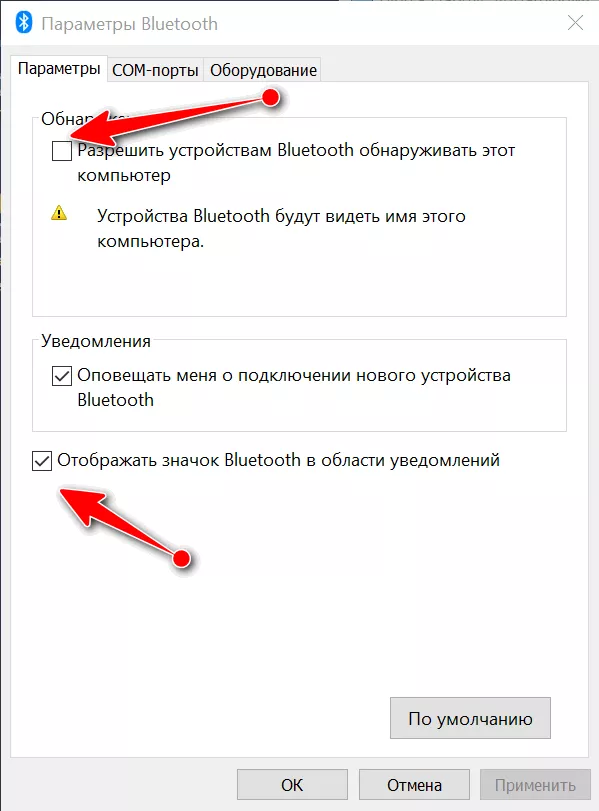
V nastavení PC musí být povolena viditelnost pro ostatní zařízení
- Uživatelé také znají situaci, kdy zvuk soundbaru zmizí kvůli chybám a selháním operačního systému. V tomto případě může být problém vyřešen jednoduchým restartováním počítače.
- Nejzávažnějším problémem je rozbití samotného soundbaru. V tomto případě nebude možné problém vyřešit vlastními silami, budete muset kontaktovat servisní středisko.
Soundbar je v současnosti skvělou alternativou k obvyklým reproduktorům. Může se pochlubit vynikající kvalitou zvuku a hlasitostí. V tom není reproduktory horší a nejčastěji je dokonce předčí.Hlavní věc, kterou musíte při nákupu udělat, je vybrat si model, který je vhodný pro vlastnosti počítače a velikost místnosti, ve které bude používán. Pokud jde o postup připojení, zabere málo času a nezpůsobí potíže ani nezkušeným uživatelům.

Závěr
Jak můžete vidět, soundbar pro stolní počítač nebo notebook je velmi oblíbená a relevantní věc. A v některých případech (použití jako „domácí kino“) i zcela nenahraditelné. Připojení soundbaru k systémové jednotce nezabere více času než rozbalení zakoupeného zařízení. V některých případech, jak je uvedeno výše, může být pro správnou funkci celého systému vyžadován adaptér, ale samotný princip připojení se tím nezmění.
